Esta es una guía que le mostrará cómo configurar correctamente iMessage para usarlo en sus dispositivos iOS y Mac.
Existen múltiples plataformas para comunicarse entre nosotros en nuestros teléfonos inteligentes. Por supuesto, está el buen anticuado SMS mensaje de texto, sino también una gran cantidad de otras opciones disponibles en la mayoría de las tiendas de aplicaciones.
El iPhone siempre ha usado SMS y continuará admitiéndolo, pero Apple presentó iMessage en 2011 como una forma de ahorrar costos a los consumidores en mensajería y utilizar el cifrado para la privacidad.
Luego, Apple lanzó la aplicación para sus computadoras, lo que permite un servicio de mensajería sin interrupciones en todos los dispositivos si el cliente lo desea.
Ahora los iMessages son una forma clave de comunicación en nuestros iPhones, iPads y Mac, pero hay una forma correcta de configurar esto para que no tenga problemas más adelante.
Cómo configurar iMessage y los mensajes correctamente
Hay algunas formas en las que este servicio de mensajería sin interrupciones puede salir mal y es mejor ahorrar tiempo configurándolo correctamente en primer lugar. Hay un buen orden de eventos que se debe seguir, asegurando que el los mensajes se moverán de la manera correcta y notificar la correcto dispositivos.
¡Aquí hay una guía sobre la forma correcta de configurar iMessage y Mensajes en su iPhone y Mac!
Mire el video anterior para obtener instrucciones paso a paso sobre cómo configurar sus dispositivos con iMessage.
Crea o usa tu ID de Apple
Querrá asegurarse de conocer sus credenciales para cualquier ID de Apple que planee usar para iMessage. La mayoría de los usuarios tienden a usar la misma información que usan para comprar contenido a través de App Store o iTunes.
Si lo necesitas crear una nueva ID de Apple (o le gustaría para mantener el contenido separado), navegue a appleid.apple.com para crear uno. De otra manera use sus credenciales actuales para iniciar sesión en iMessage.
Ve a la Configuraciones aplicación y elegir Mensajes y asegúrese de que la pestaña iMessage esté encendido.
Configurar mensajes
Verá un mensaje que indica “Esperando activación” y esta fase generalmente solo dura unos momentos. A veces, Apple puede tardar hasta 24 horas en activar su cuenta para ser utilizada en su servidor de iMessage.
Cuando iMessage es habilitado y activo, podrá elegir qué direcciones y números Enviar recibir con. Al hacer clic en esta pestaña, se mostrará el número de teléfono de su dispositivo, además del correo electrónico de su ID de Apple y cualquier alias que pueda tener.
Puede seleccionar y anular la selección de cualquier dirección en la que desee que lo contactemos y también con qué método de contacto su aplicación Mensajes iniciará nuevas conversaciones.
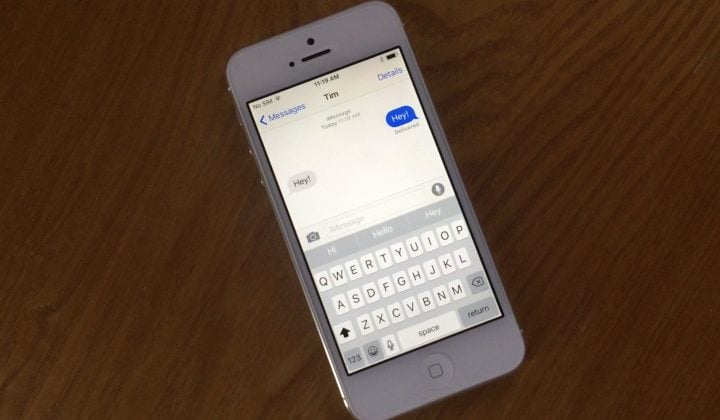
¡Debería estar configurado para comenzar a enviar mensajes en su iPhone! Los iMessages aparecerán como azul y blanco en la aplicación y el SMS aparecerá como verde y blanco.
Puede seguir las mismas instrucciones anteriores para configurar Mensajes en su iPad.
Configurar mensajes en la Mac
La configuración para usar Mensajes en Mac es muy similar a lo que se necesitaba hacer en el iPhone. Al abrir la aplicación por primera vez, se le solicitará nuevamente su ID de Apple que planea usar.
Ingrese estas credenciales para avanzar a una pantalla familiar, Enviar recibir. Este es un lugar donde es posible que no desee que todos los alias enumerados le notifiquen, por lo que puede cambiarlos según sus preferencias.
Una vez configurada la cuenta, Messages te permitirá enviar y recibir iMessages desde tu iPhone y Mac. Podrá iniciar una conversación en un dispositivo y retomarla en otro si recibe una respuesta.
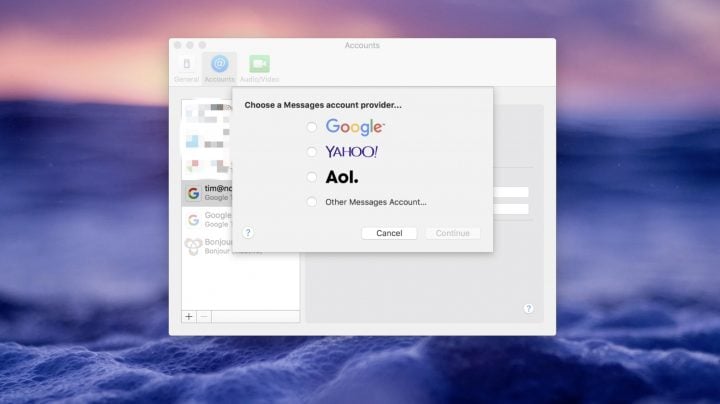
Esto es parte de la gran ecosfera que puede crear al tener todos los productos Mac y le permite moverse sin problemas de un dispositivo a otro sin perder información importante, como un mensaje.
